〜目次〜
[1. Firebeseの登録](#1-firebeseの登録) [1-1. アカウント作成](#1-1-アカウント作成) [1-2. Firebaseプロジェクトの追加](#1-2-firebaseプロジェクトの追加) [2. Flutterプロジェクトの作成](#2-flutterプロジェクトの作成) [3. iosの紐付け](#3-iosの紐付け) [3-1. Info.plistの作成](#3-1-infoplistの作成) [3-2. iosアプリにFirebaseを追加](#3-2-iosアプリにfirebaseを追加) [3-3. firebase_coreを追加](#3-3-firebase_coreを追加) [4. Androidの紐付け](#4-androidの紐付け) [4-1. jsonファイルの作成](#4-1-jsonファイルの作成) [4-2. AndroidアプリにFirebaseを追加](#4-2-androidアプリにfirebaseを追加) [5. 終わりに](#5-終わりに)1. Firebeseの登録
1-1. アカウント作成
Firebase公式ページにアクセスし、[使ってみる]をクリック
Googleアカウントを求められるので、ご自身のアカウントを登録
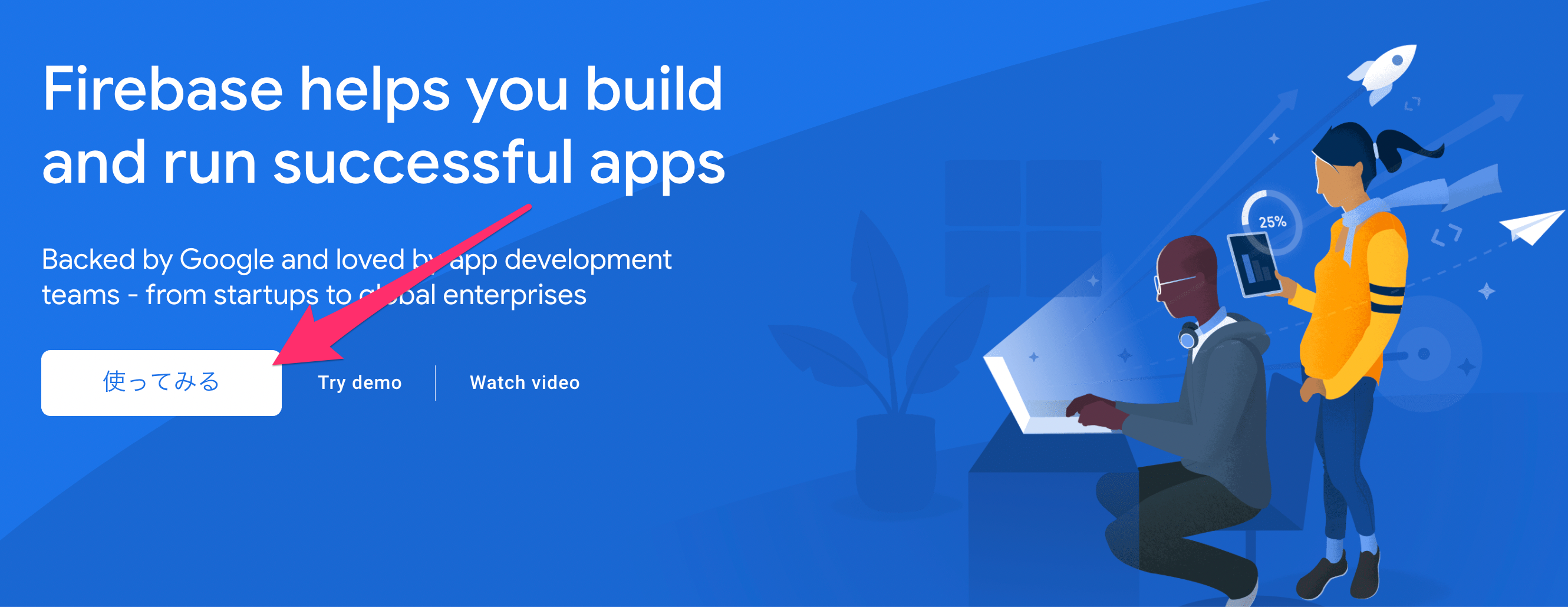
1-2. Firebaseプロジェクトの追加
私の場合いくつかのプロジェクトが既にありますので、画面はご自身のものとは異なります。
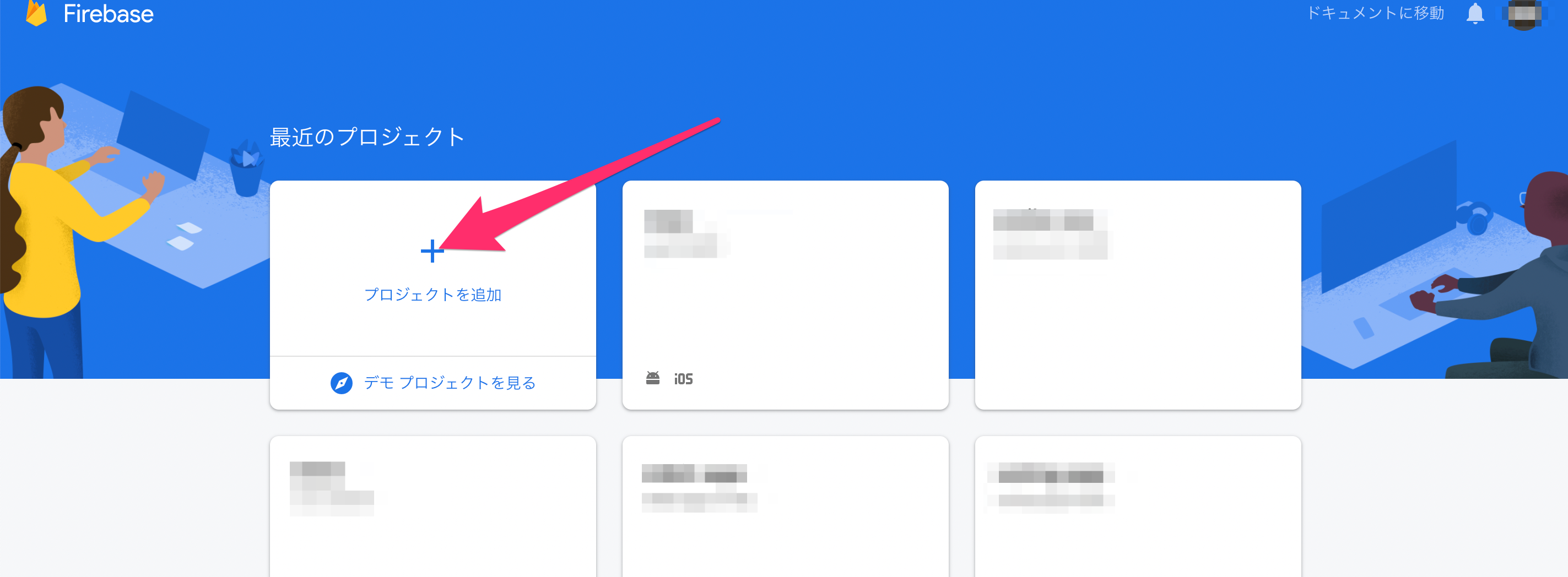
プロジェクト名は、半角英数のみ使用可能
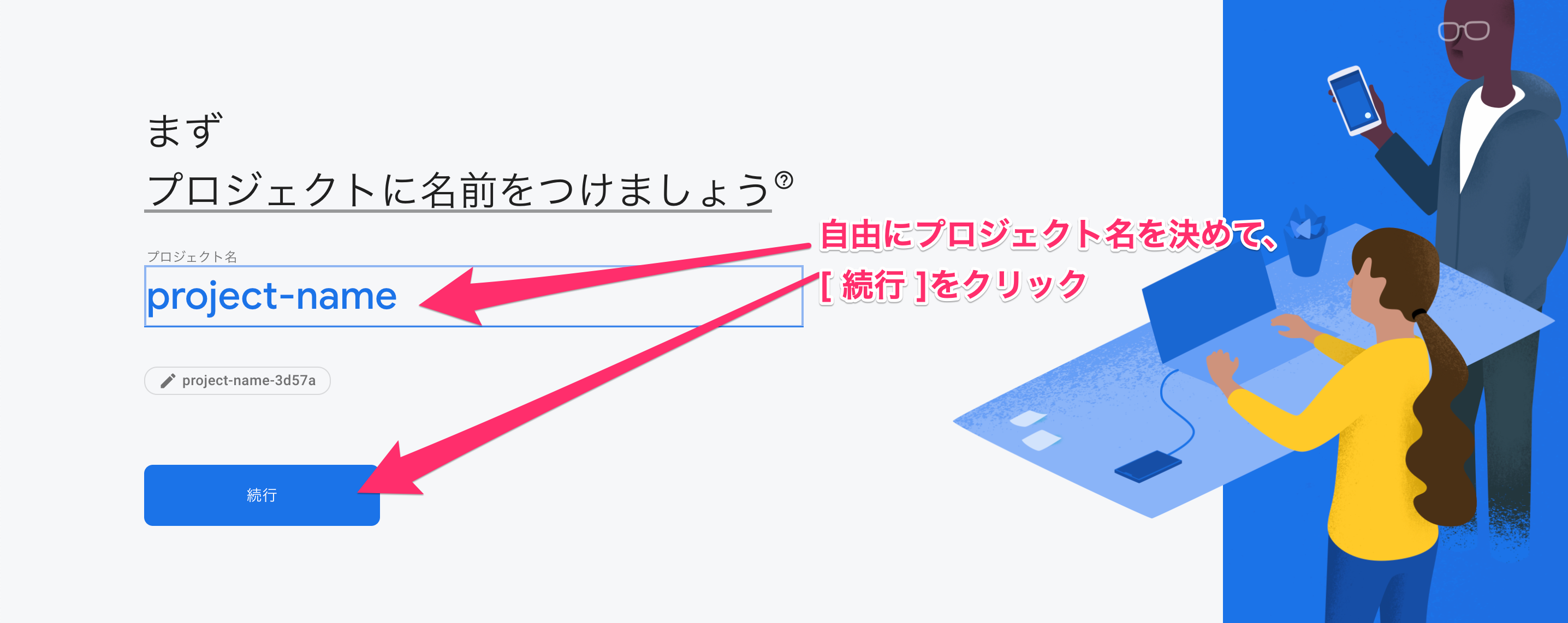
アナリティクスが不要な方は、オフにして下さい。
アナリティクスとは、ユーザーのアクセス経路、数、時間等を確認できるものと思って下さい。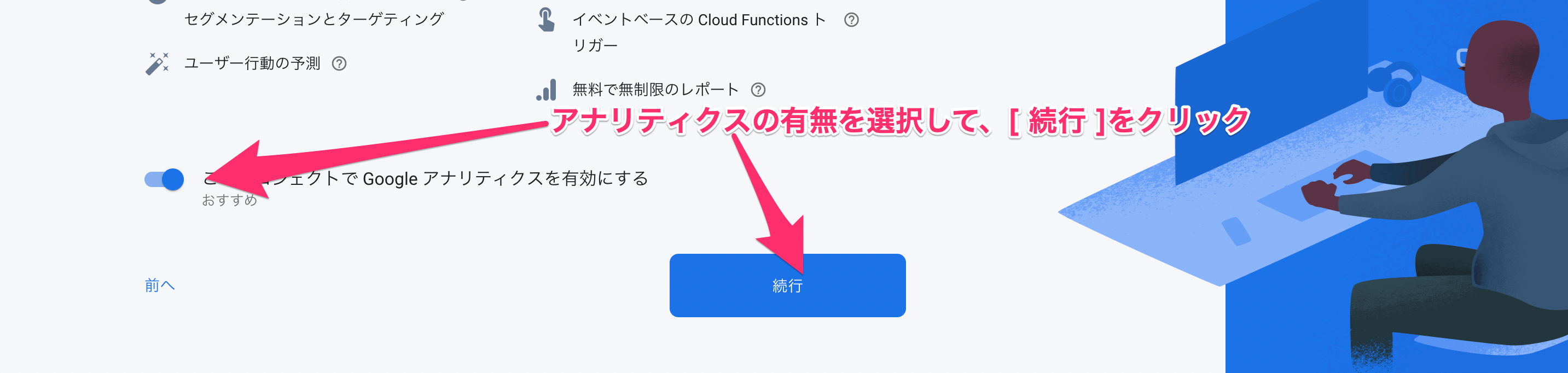
アナリティクスアカウントの作成をして、各項目を完了させて下さい。
2. Flutterプロジェクトの作成
Android Studioで新しくプロジェクトを作成して下さい。
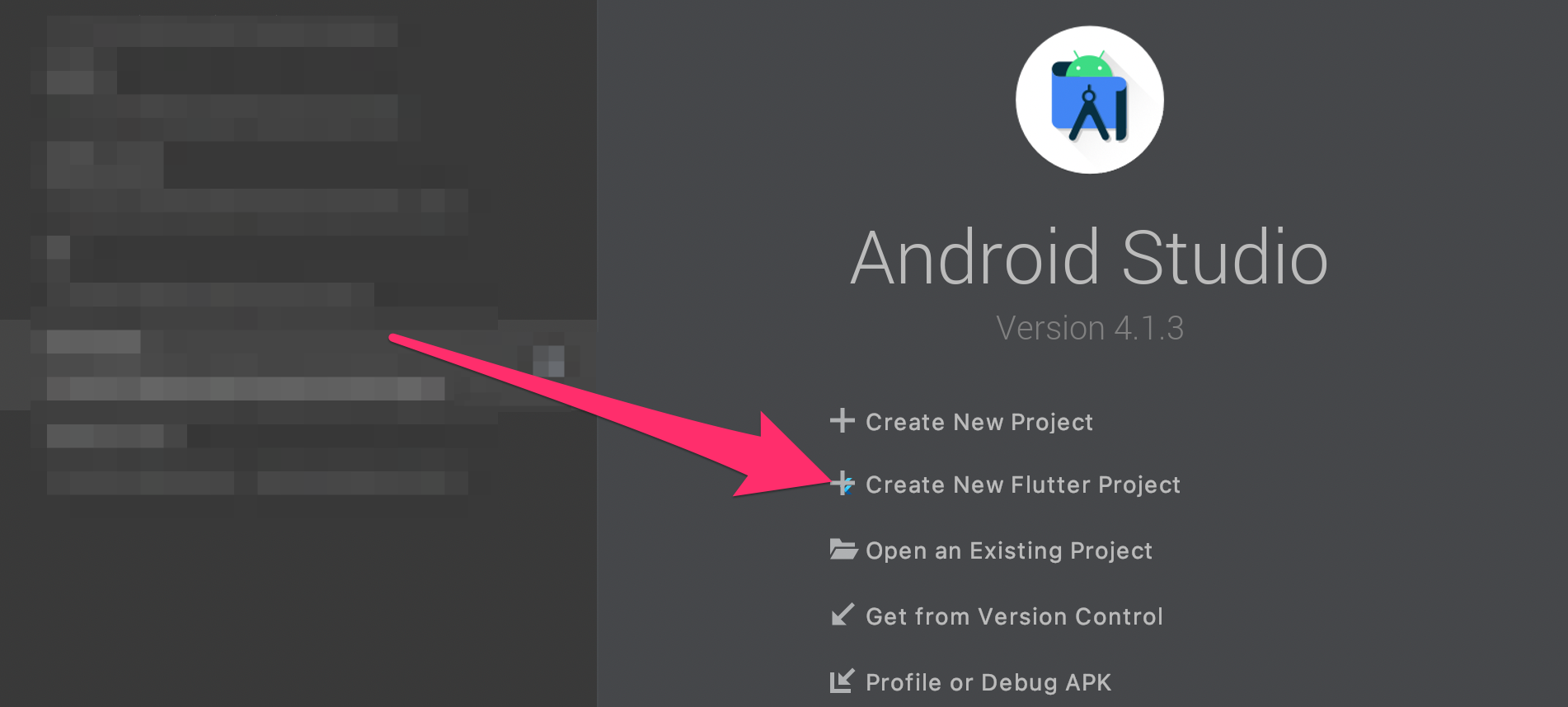
今回はApplicationの作成で進めていきます。
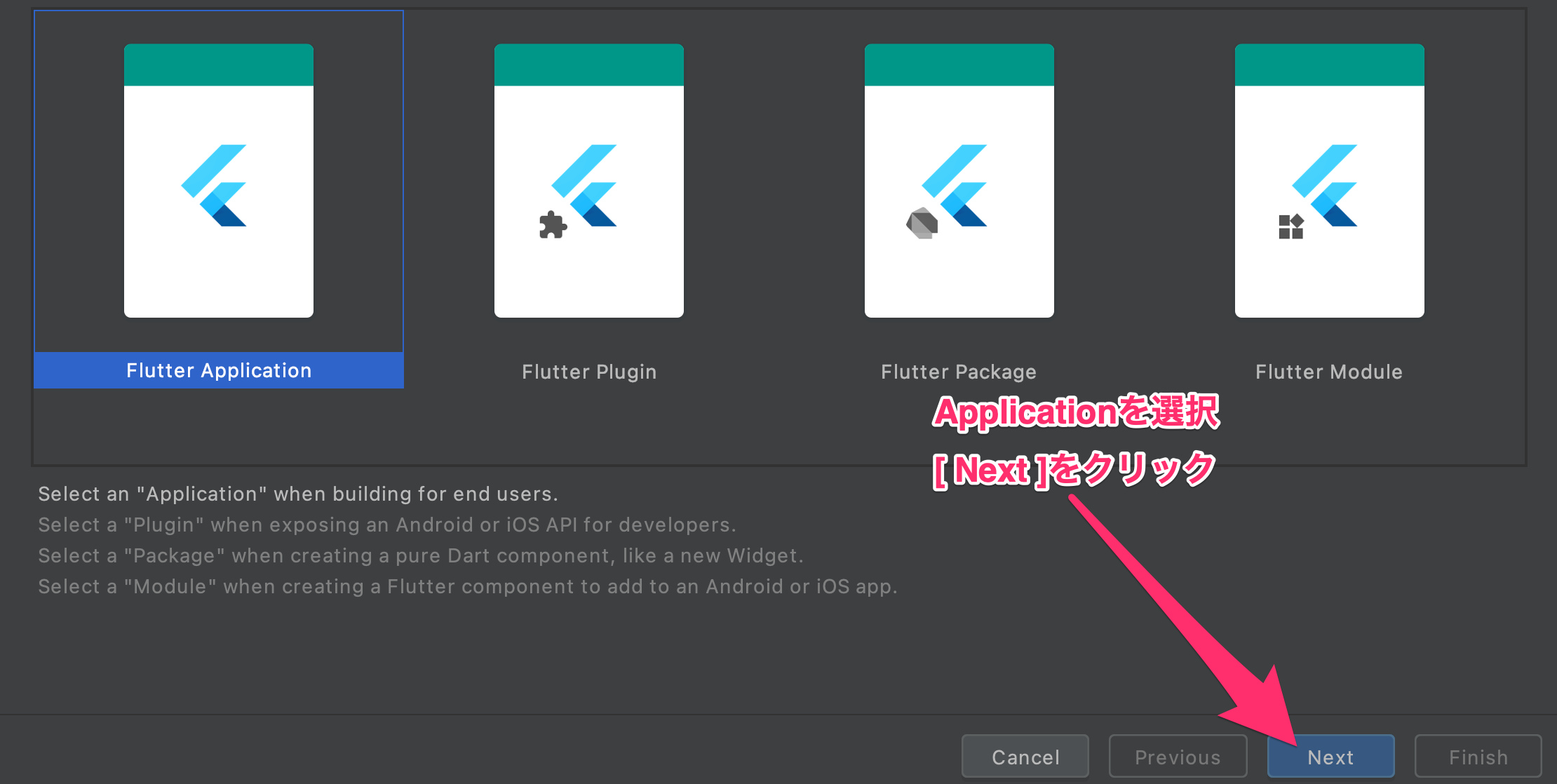
プロジェクト名は、Firebaseのプロジェクト名と同じにしておくと分かり易いです。
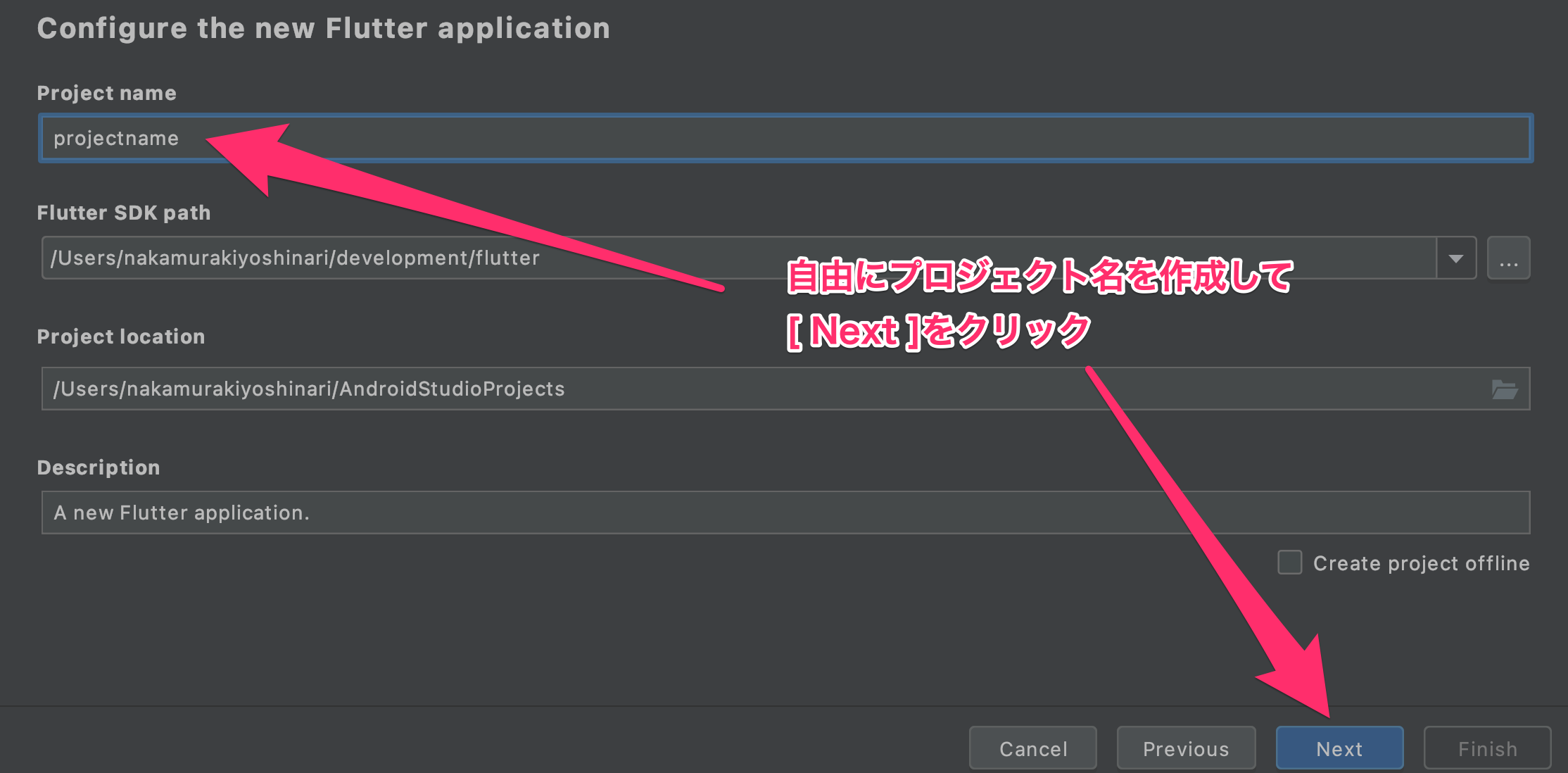
Package nameは後で紐付けの際に必要になります。
確認できますので、覚えておかなくても大丈夫です。
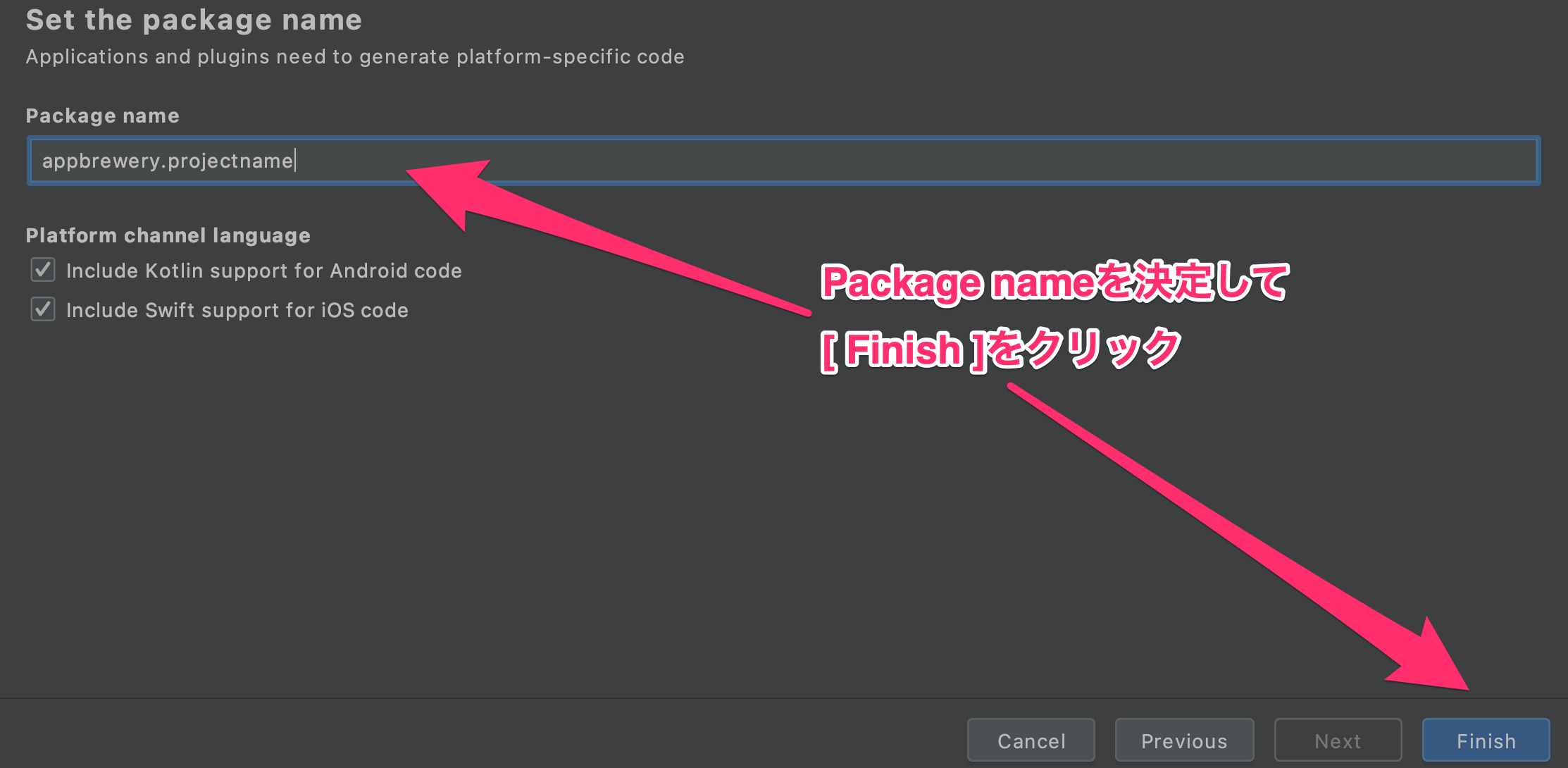
3. iosの紐付け
3-1. Info.plistの作成
Finderから AndroidStudioProject > ios > Runner.xcworkspaceを選択して開きます。
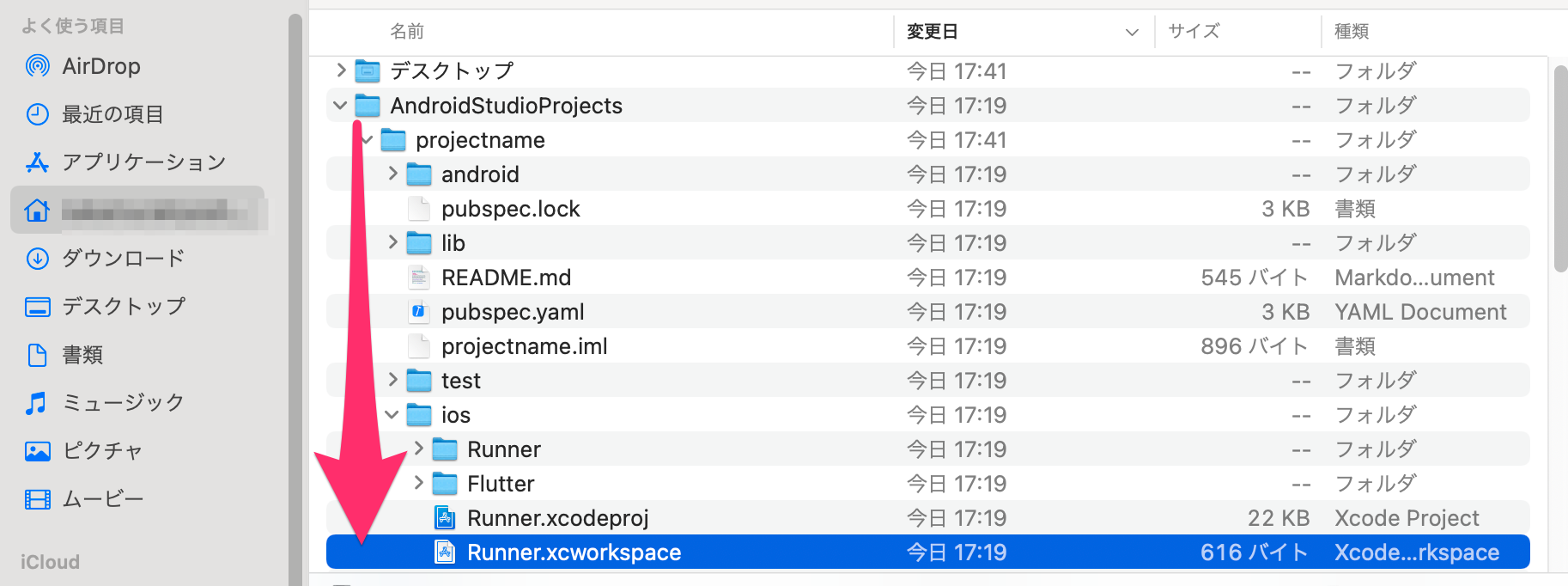
xcodeが開くと左上部のRunnerを表示させ、Bundle Identifierをコピー
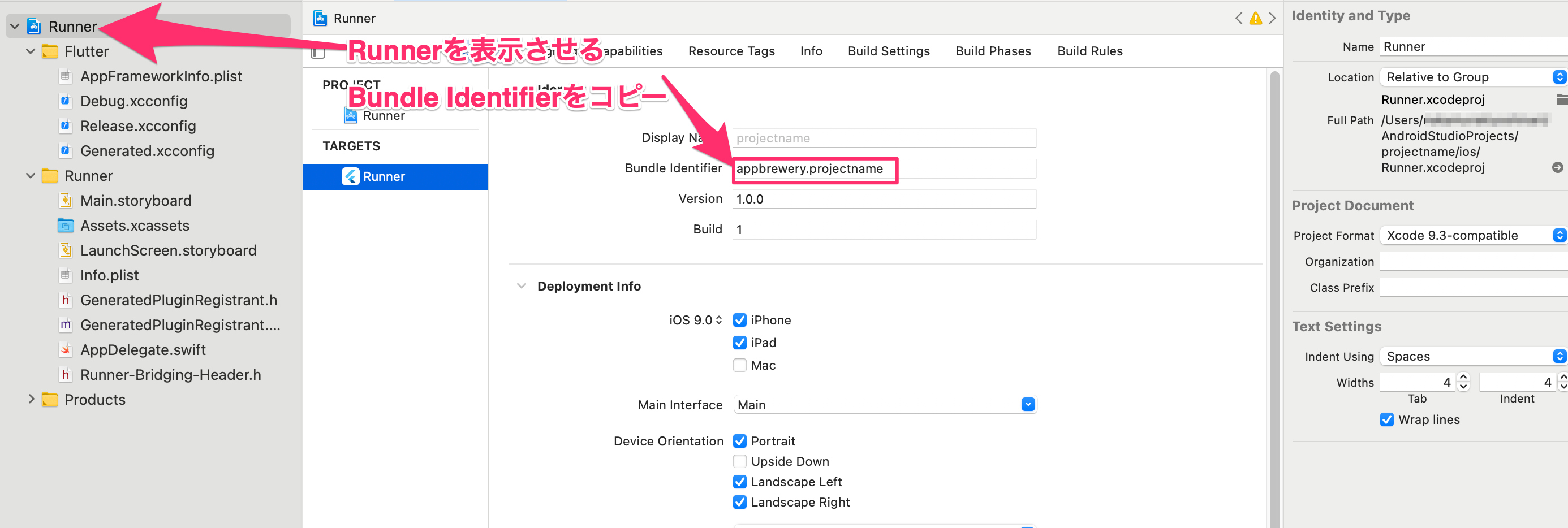
Firebaseの画面に戻り、ペーストしアプリを追加します。
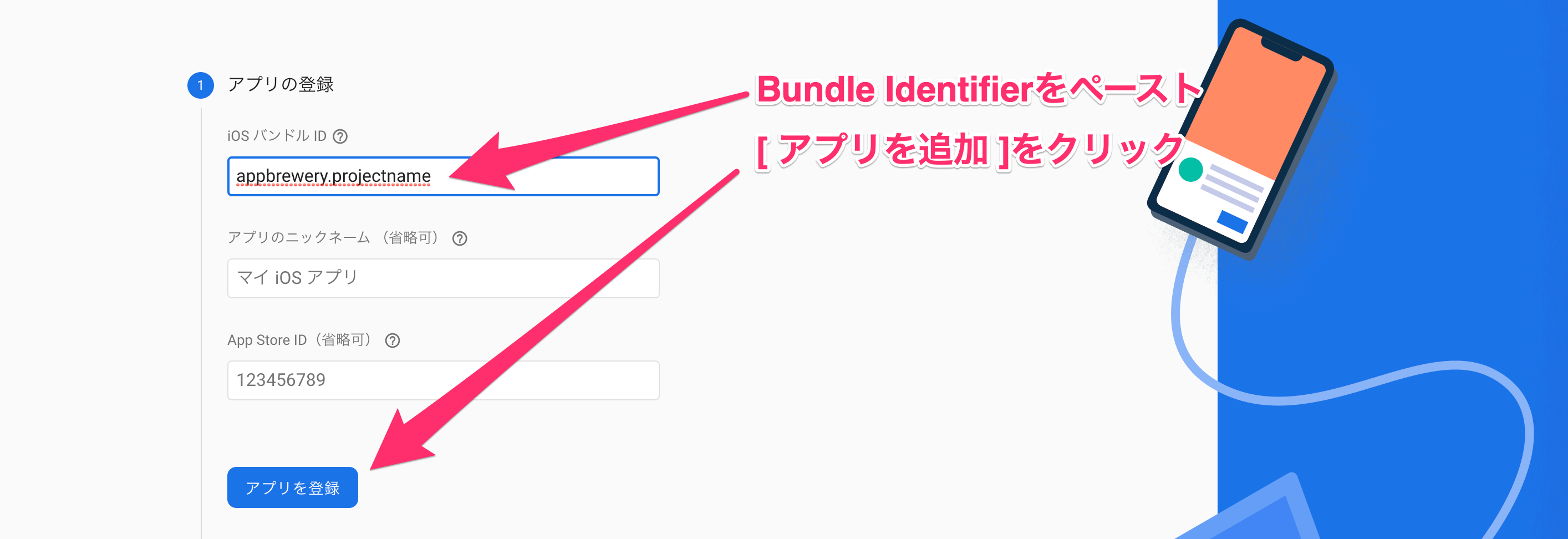
GoogleService-Info.plistをクリックしてダウンロードを開始
これでplistの作成ができました。
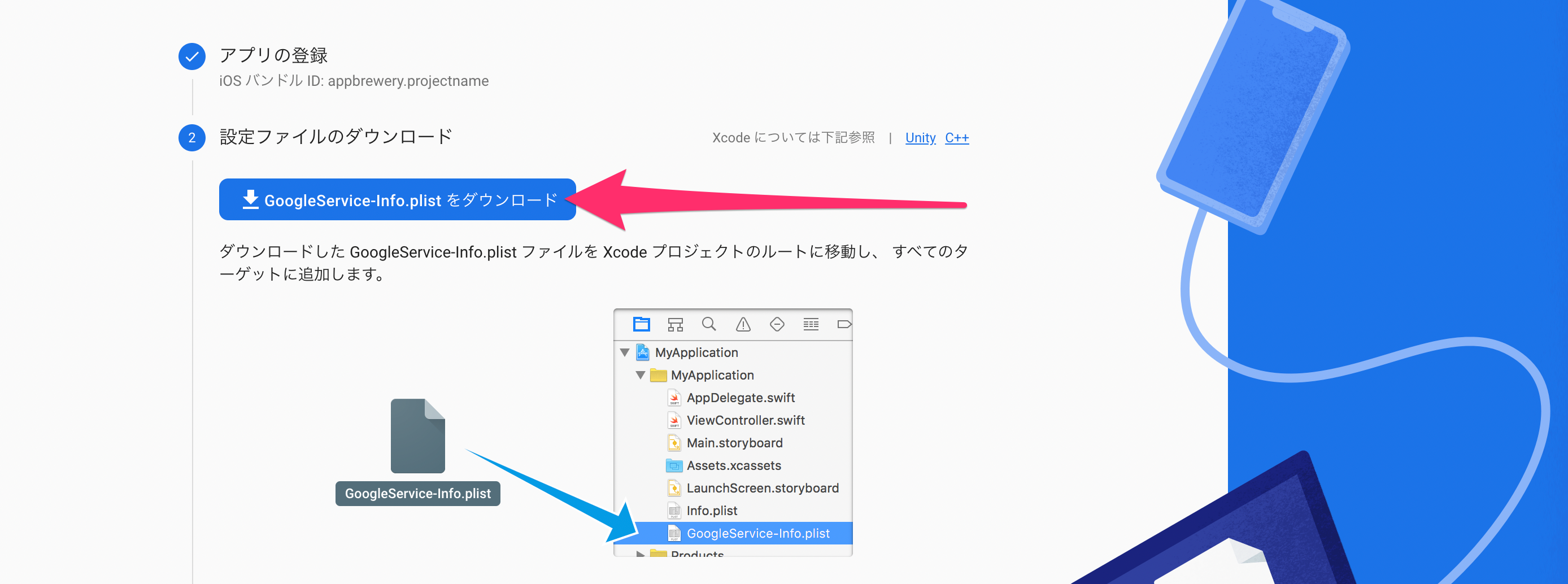
3-2. iosアプリにFirebaseを追加
plistが作成されているので、FinderからxcodeのRunnerフォルダにドラッグして追加
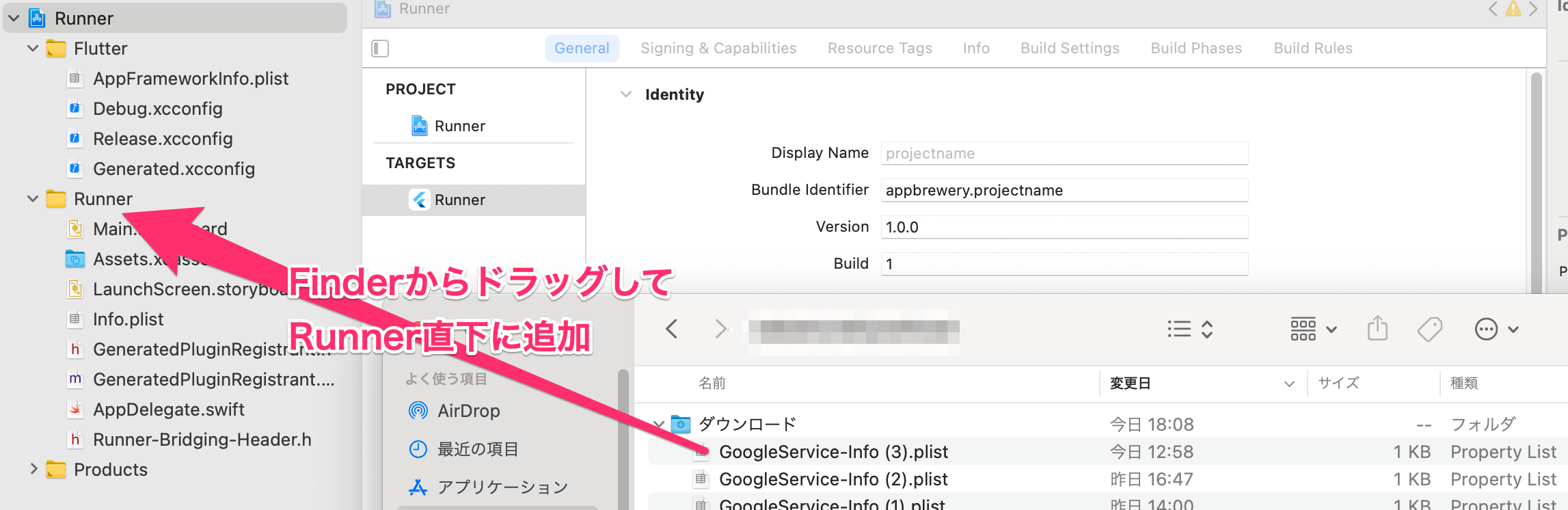
確認画面が出ますので、チェックボックスを埋めて完了して下さい。
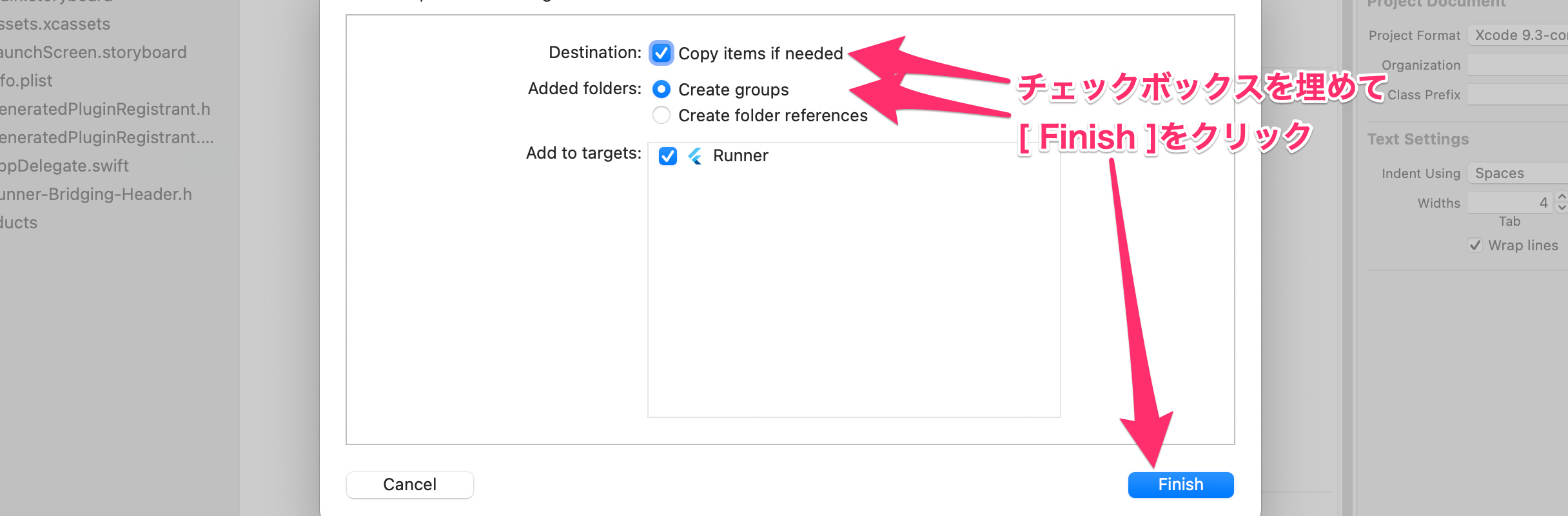
Firebaseの画面に戻り[次へ]をクリック
何度か[次へ]を続けて、[コンソールへ戻る]のボタンをクリックしてコンソールに移動します。
3-3. firebase_coreを追加
pubsc.yamlを開いて、dependencies: の項目にfirebase_coreを貼り付けます。
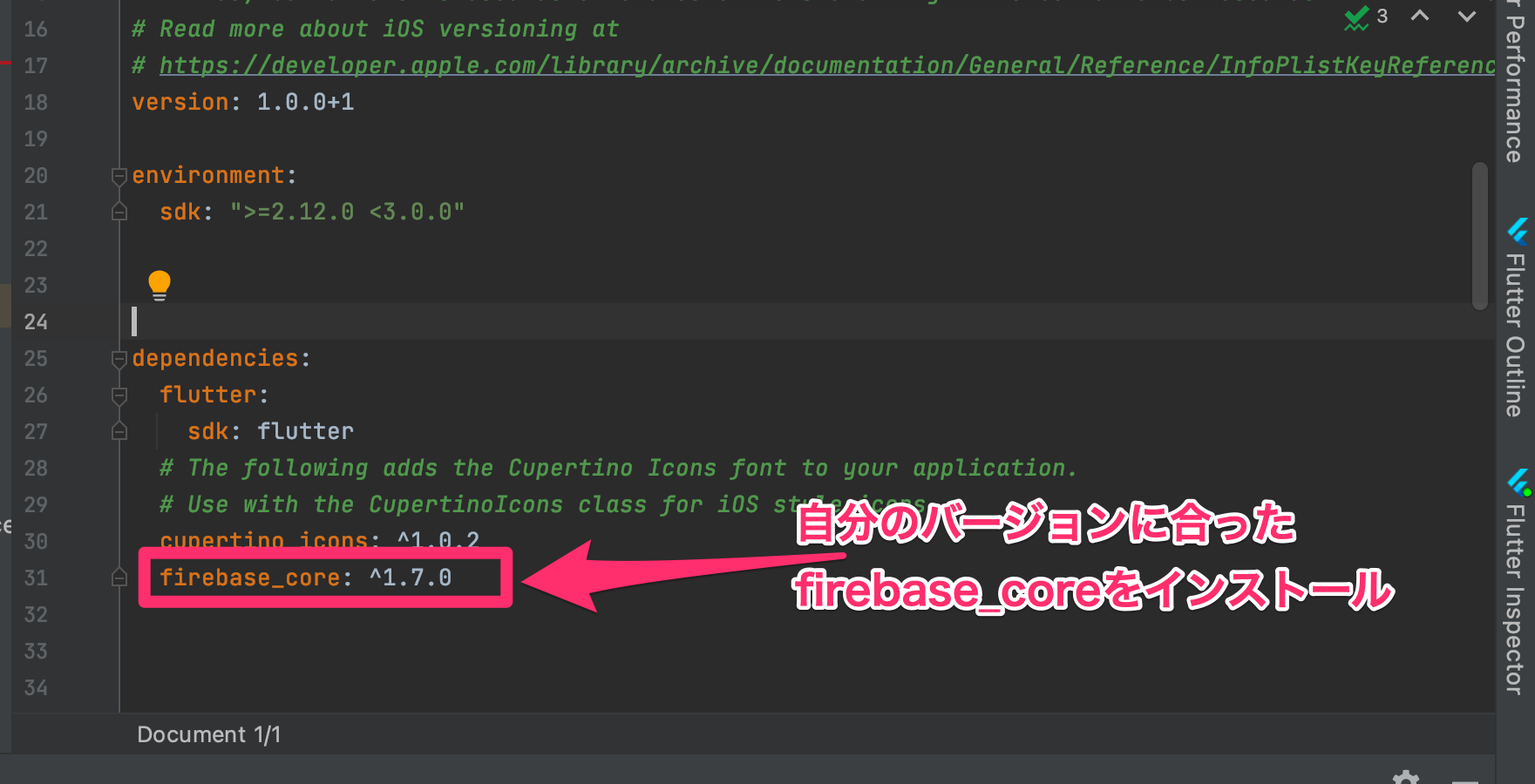
これでiosとの連携は終了です。
4. Androidの紐付け
4-1. jsonファイルの作成
コンソールでAndroidのアイコンをクリック

xcodeに移動して、Android > app > build.gradle(ゾウさん)を開いて下さい。
そこにapplicationIDがあるのでコピー
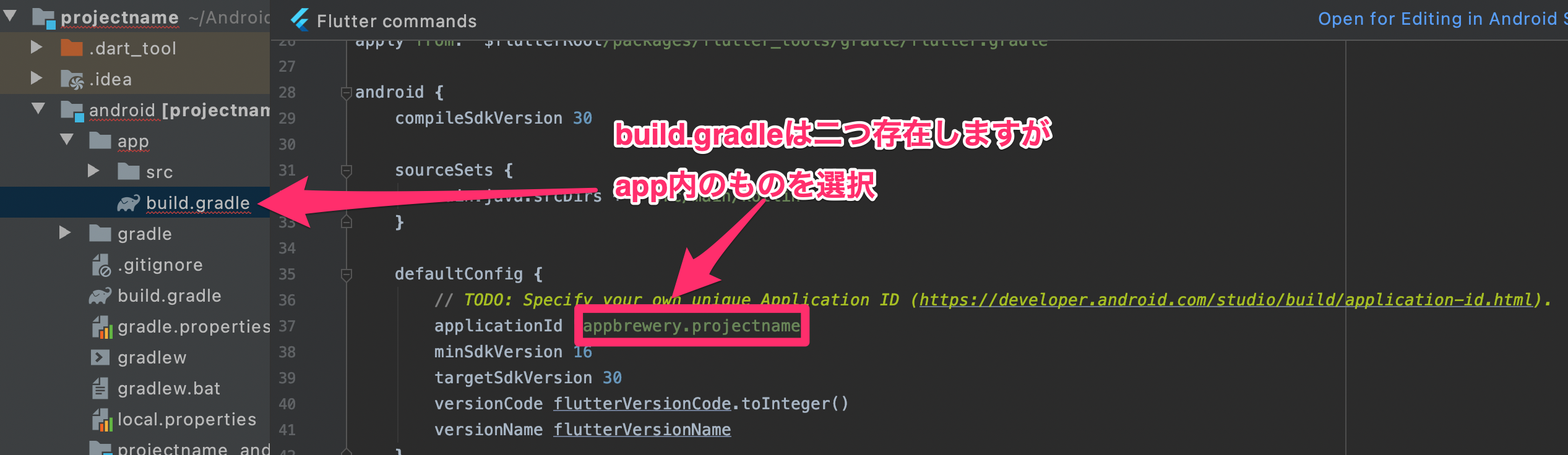
Firebaseに戻りコピーしたものを、パッケージ名のところにペーストし[アプリを登録]をクリック
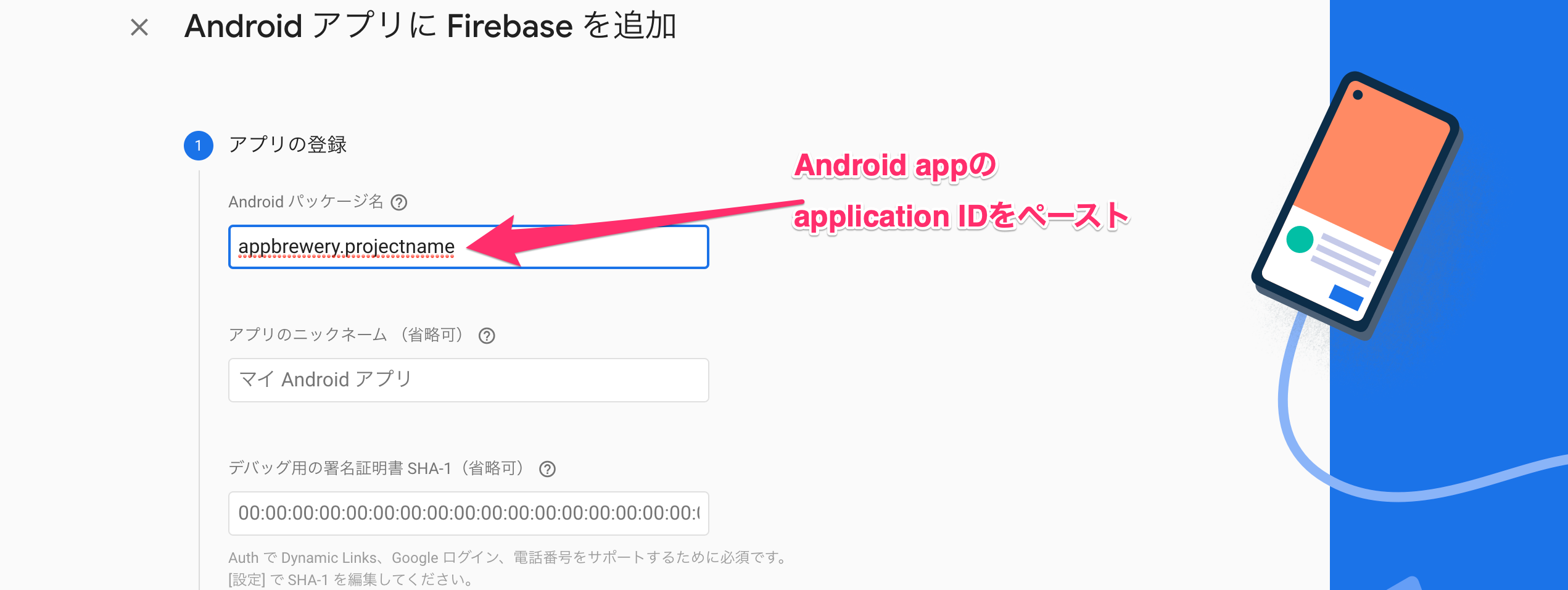
iosの時はplistでしたが、今回はjsonファイルをダウンロード
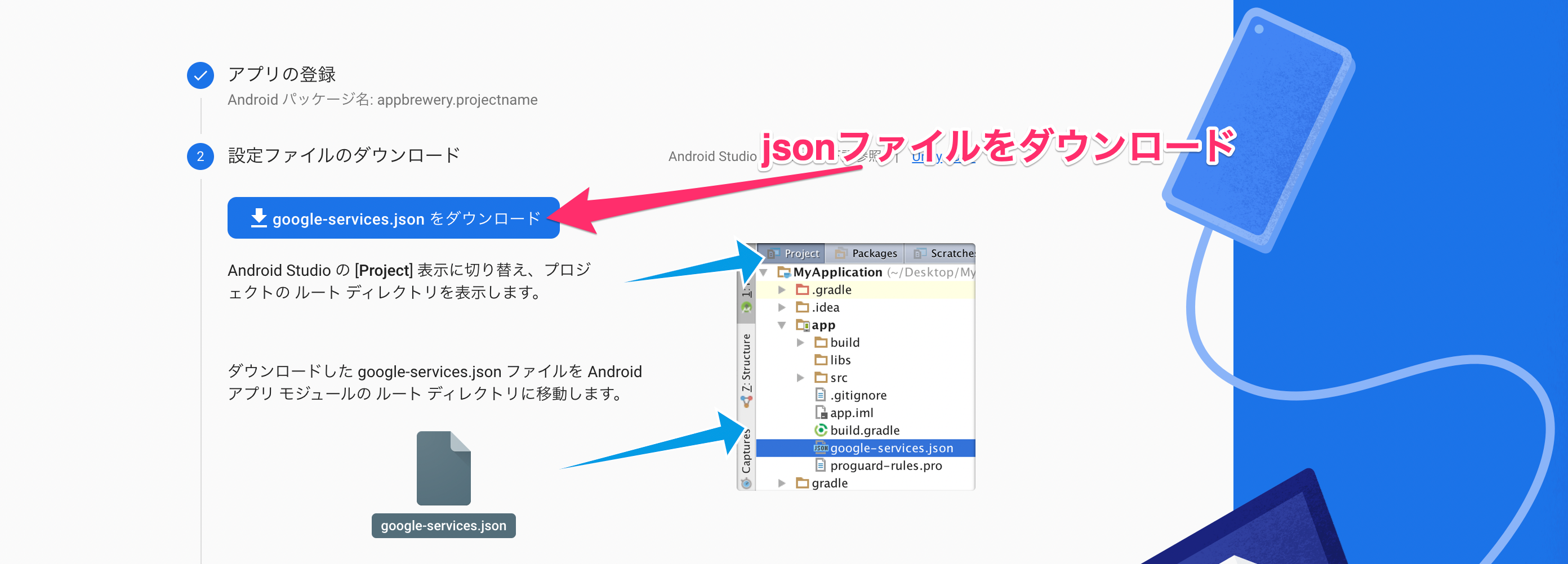
4-2. AndroidアプリにFirebaseを追加
AndroidStudioに移動して、Finderからjsonファイルをドラッグ
ドラッグ先はAndroid直下のappフォルダ
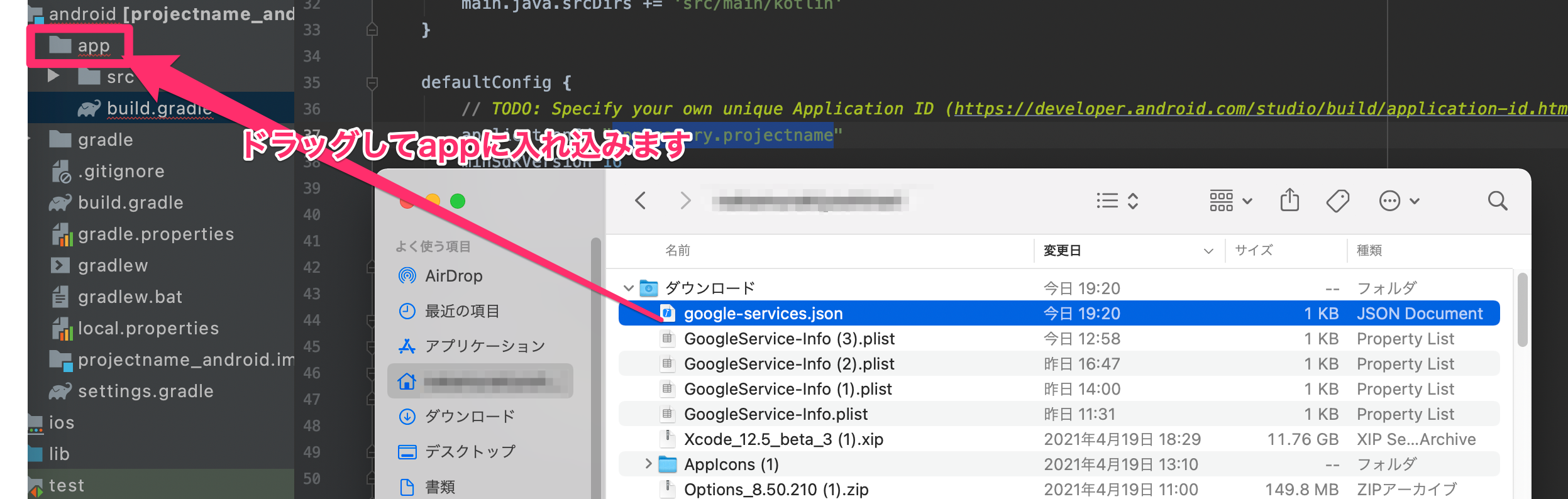
search for referencesにチェックを入れて[Refactor]をクリック
search for referencesにチェックを入れておくと、コードベース全体で特定のコード要素が参照されている場所を検索することができます。
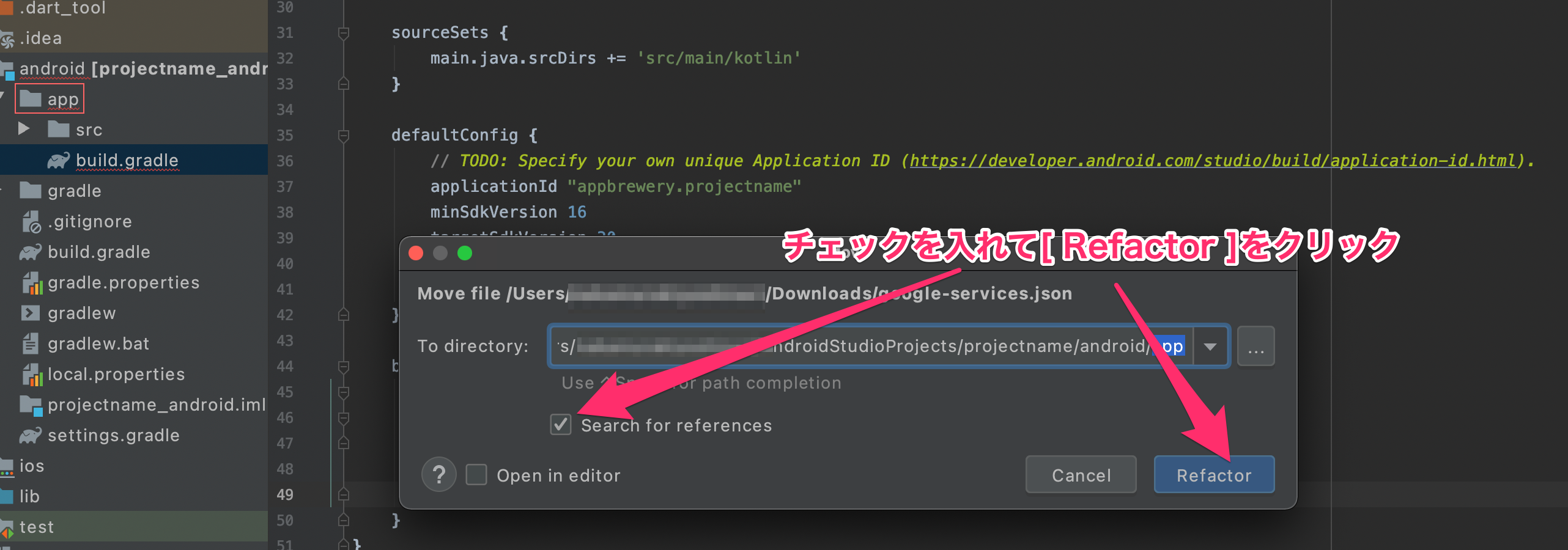
Project画面にGoogle-services.jsonが追加されていることが確認できると思います。
これでFirebaseとFlutter [ios] [Android] の紐付けは完了です。
# 5. 終わりに 最後まで読んで頂きありがとうございました。 まだまだ初学者ですので、もっと良い記述の方法があればご指摘お願い致します!